
図解生成AI「Napkin AI」とは?使い方や商用利用・使ってみた感想を解説
図解や資料作成に時間をかけすぎていませんか?そんな時は、図解生成AI「Napkin AI」がおすすめです。
Napkin AI(ナプキンAI)とは、テキストを入力するだけでAIが自動的に図やフローチャート、グラフを生成してくれる図解生成AIです。デザインの知識がなくても見やすい図解がすぐに完成するため、プレゼン資料や業務マニュアル、教育教材、SNS投稿など、あらゆるシーンで活用できます。
この記事では、Napkin AIの特徴や使い方、商用利用について解説します。グラフ生成を楽にする便利機能や、実際に使ってみた感想もお伝えするので、利用時の参考にしてみてください。
目次
Napkin AIとは?
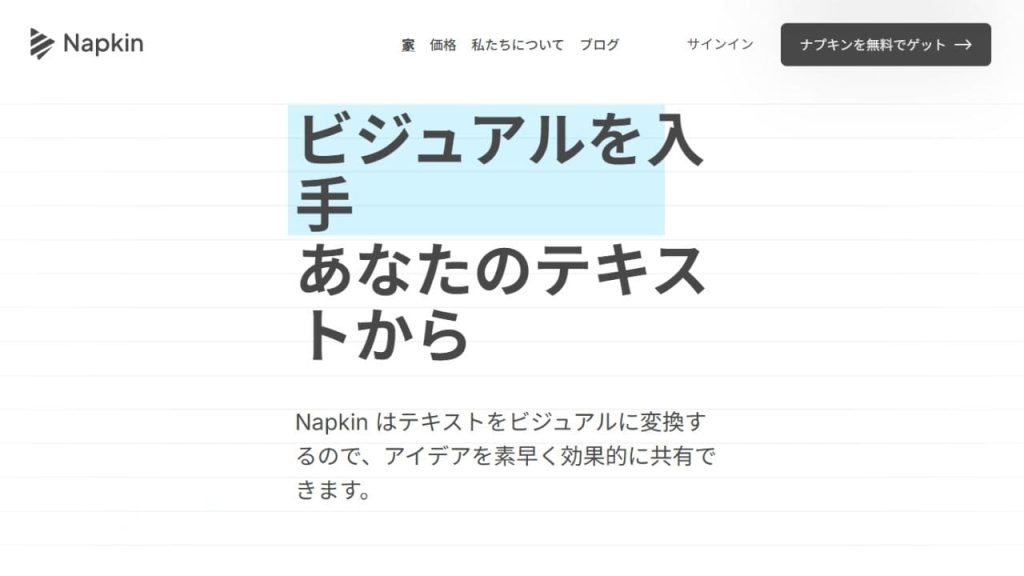
Napkin AI(ナプキンAI)とは、テキストを入力するだけで図やグラフ、フローチャートなどを自動で作成できる図解生成AIです。これまで図解を作るには専門的な知識や複雑なソフトの操作が必要でしたが、Napkin AIを使えば誰でも簡単に図解を用意できます。
また、Napkin AIでは、ユーザーが作成したい情報をプロンプトに入力するだけでAIが内容を理解して、もととなるドキュメントを作成してくれます。情報収集をする手間も省けるので、アイデアの可視化からプレゼン資料や教育教材の作成まで、幅広い場面で役立つツールです。
Napkin AIの特徴

Napkin AIの特徴は、テキスト入力だけでフローチャートやグラフを自動生成できる点です。デザイン知識不要で誰でも見やすい図解を作成でき、PCやスマホからクラウド上で編集・共有できるため、個人利用からチームでの共同作業まで幅広く活用できます。
ここでは、代表的な3つの特徴について解説します。
テキスト入力だけで図やグラフを自動生成
Napkin AIは、自然な文章を入力するだけで最適な図を自動で作ってくれます。
例えば「新規顧客獲得の流れをフローチャートで」と入力すると、すぐにフローチャートが生成されます。「月ごとの売上を棒グラフにして」と指示すればグラフを出力してくれます。
そのほかにも、マインドマップ、組織図、タイムラインなど、用途に合わせた図解の作成も可能です。データを貼り付けてグラフ化したり、必要に応じて再生成したりできるので、試しながら精度を高められます。
デザイン不要で誰でも簡単に使える
Napkin AIは、色やレイアウト、文字の配置といったデザインを自動で調整してくれます。ユーザーは、文章やキーワードを入力するだけで良く、特別なデザインの知識がなくても見やすい図解を作成できます。
また、テーマやスタイルも用意されており、アイコンや図形の追加もドラッグ&ドロップで直感的に操作可能です。インターフェースもシンプルなので、複雑な操作を覚える必要はありません。
PC・スマホどちらでも使えるクラウドサービス
Napkin AIはブラウザから利用できるサービスで、特別なソフトをインストールする必要はありません。PC、スマートフォン、タブレットからアクセスでき、作業内容はクラウド上で自動的に同期されます。
そのため、外出先でスマホで作った下書きをオフィスでPCで仕上げる、といった使い方も可能です。チームでの共有やコメント機能にも対応しており、場所やデバイスを選ばず共同作業ができます。
Napkin AIの料金プラン
Napkin AI(ナプキンAI)には無料プランと有料プランがあります。各プランの詳細は以下の通りです。
| プラン名 | FREE | PLUS | PRO |
|---|---|---|---|
| 月額料金 | 無料 | 12ドル | 30ドル |
| クレジット付与数 | 500クレジット/週 | 10,000クレジット/週 | 30,000クレジット/週 |
| カスタムスタイル | × | 最大3つ | 無制限 |
| Napkinのロゴ | あり | なし | なし |
| 特徴 | 編集数無制限 ファイル読み込み無制限 PNG・PDFでの出力無制限 内蔵フォント & アイコン使用OK |
PPT & SVGでの出力無制限 チーム管理・請求機能 |
限定デザイン利用可能 フォントアップロード チーム管理・請求機能 クレジット追加購入 |
無料プランでは基本的な図解作成を体験できますが、作成数や保存形式、共同編集などに制限があります。
有料プランでは、無制限の作成や高解像度のPNG・SVG・PDFエクスポート、ブランドカラーやフォントの設定、優先サポートが利用可能です。PROプランでは、チーム管理や、無制限のカスタムスタイル、フォントのアップロードなど、チームや企業で本格的に活用する際に便利な機能も追加されます。
料金や機能の内容は変わる可能性があるため、利用を検討する際は公式サイトで最新の情報を確認してください。
Napkin AIの使い方
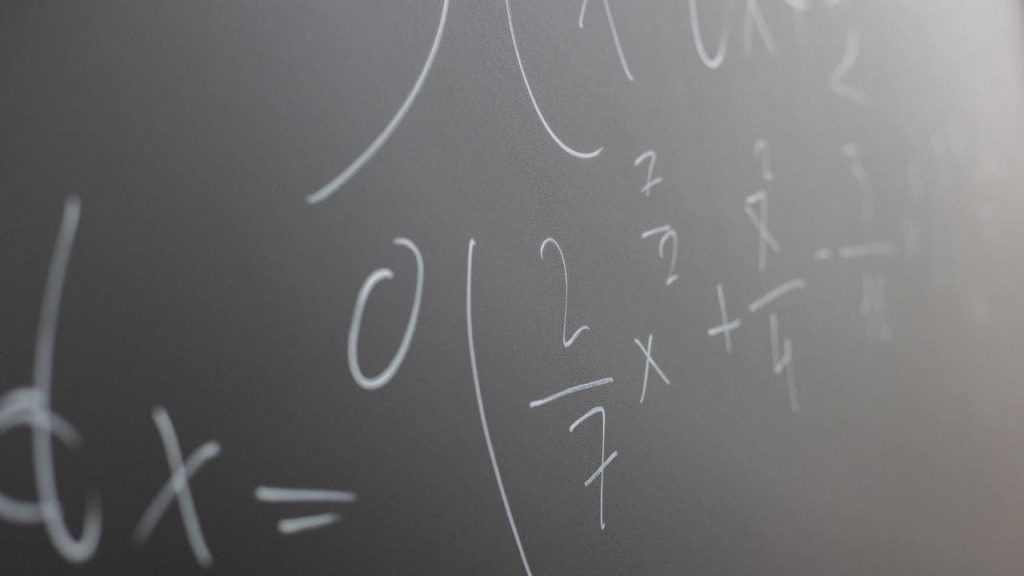
ここでは、Napkin AI(ナプキンAI)の使い方を解説します。
- アカウント作成から初回ログインまで
- テキストの追加方法を選択
- 図解の追加・編集
- 作成したドキュメントをエクスポート・共有
では早速、一つずつ見ていきましょう。
アカウント作成から初回ログインまで
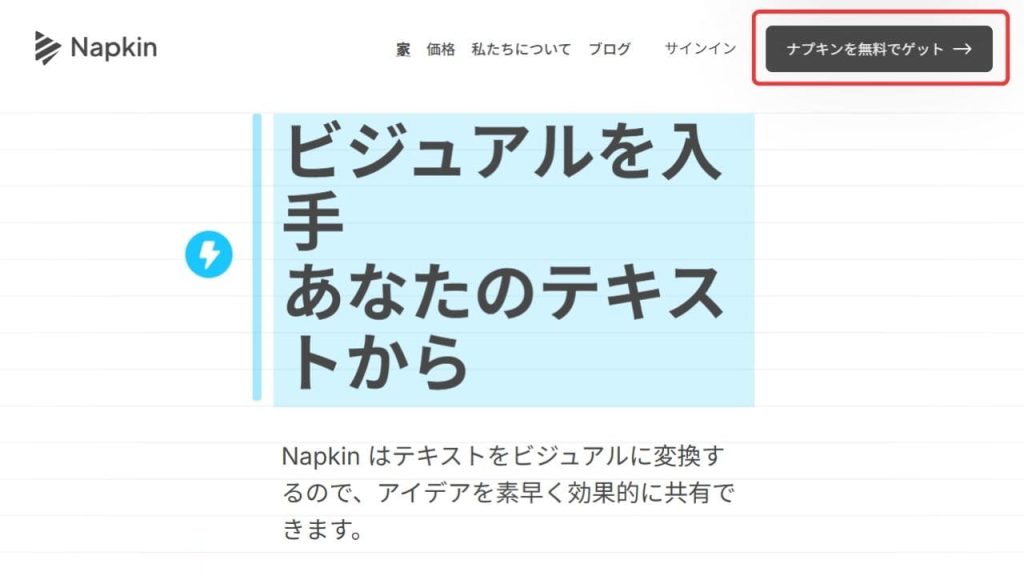
まずは、Napkin AIの公式サイトにアクセスし、「ナプキンを無料でゲット」をクリックしましょう。Napkin AIは、メールアドレスやGoogleアカウントで登録できるので、利用方法を選択してクリックします。
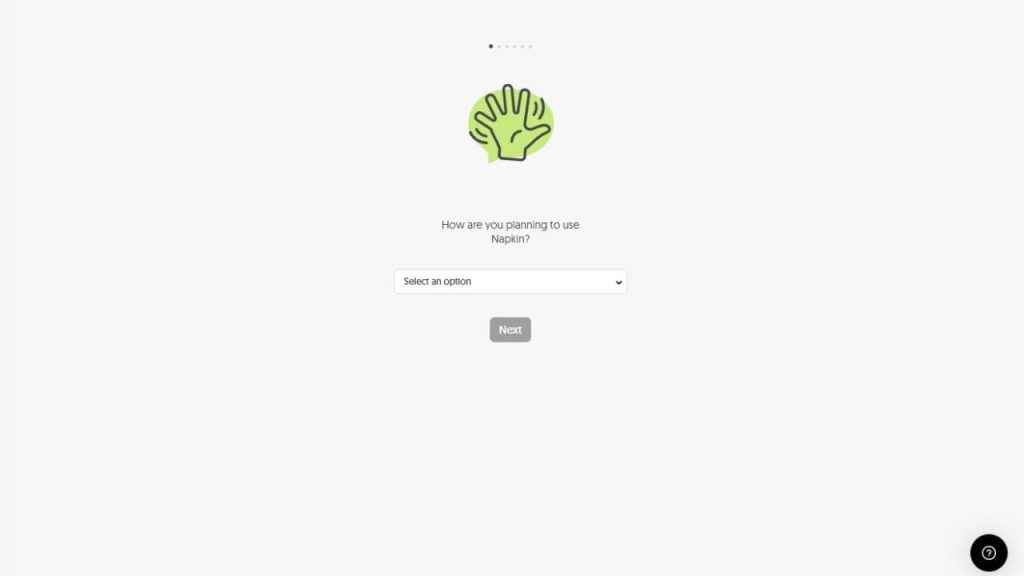
初期設定として、ユーザー名や利用目的を入力する必要があるので、入力が完了したら次へ進みます。
入力が終わったら、「Done」→「Create my first Napkin」をクリックして、最初の図解作成を始めます。
テキストの追加方法を選択
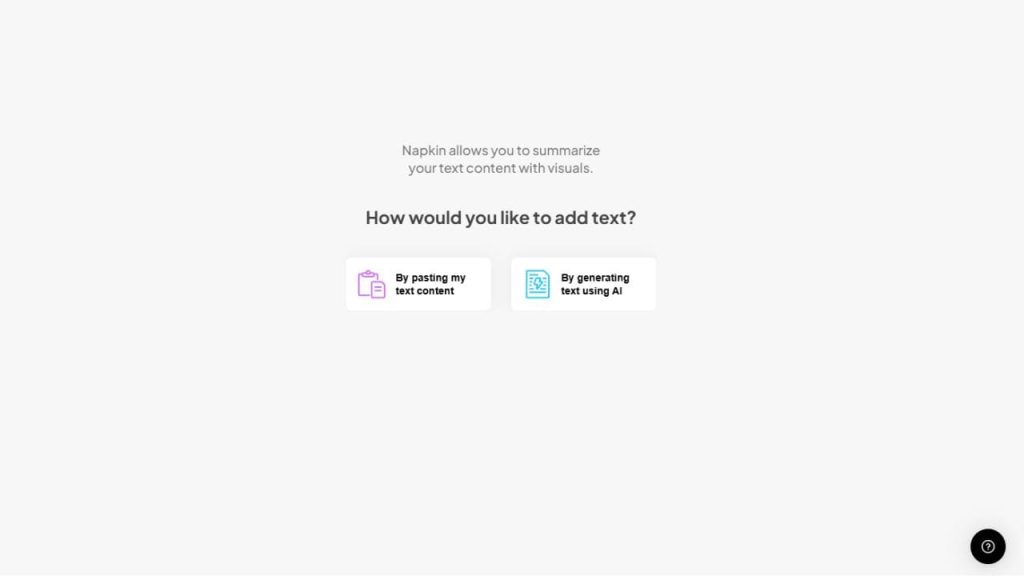
Napkin AIでは、「用意したテキストファイルを貼り付ける方法」「AIを使ってテキストを生成する方法」のどちらかを使って、図解のベースとなるテキストコンテンツを準備できます。
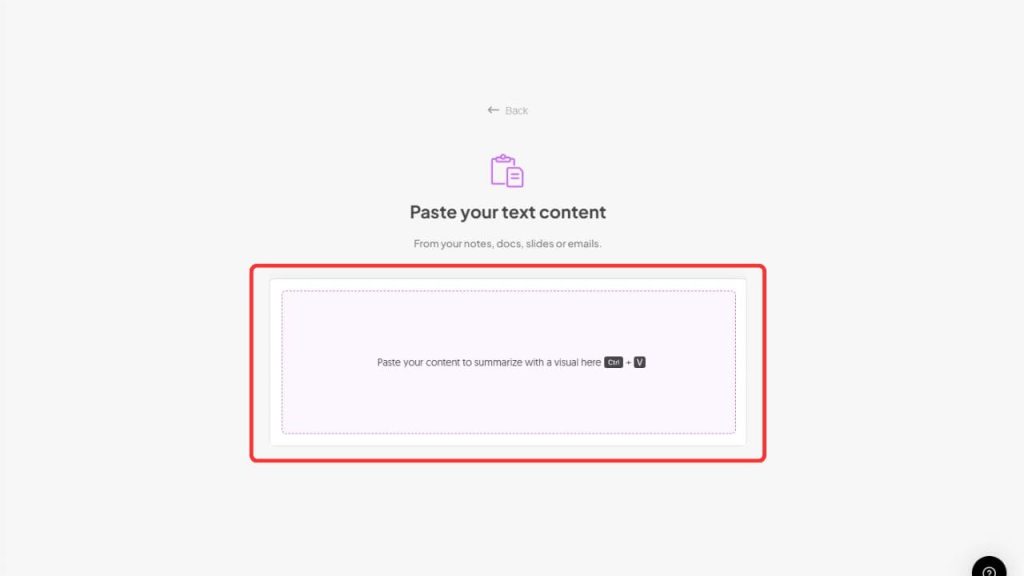
テキストをすでに持っている場合は、貼り付けて利用できます。
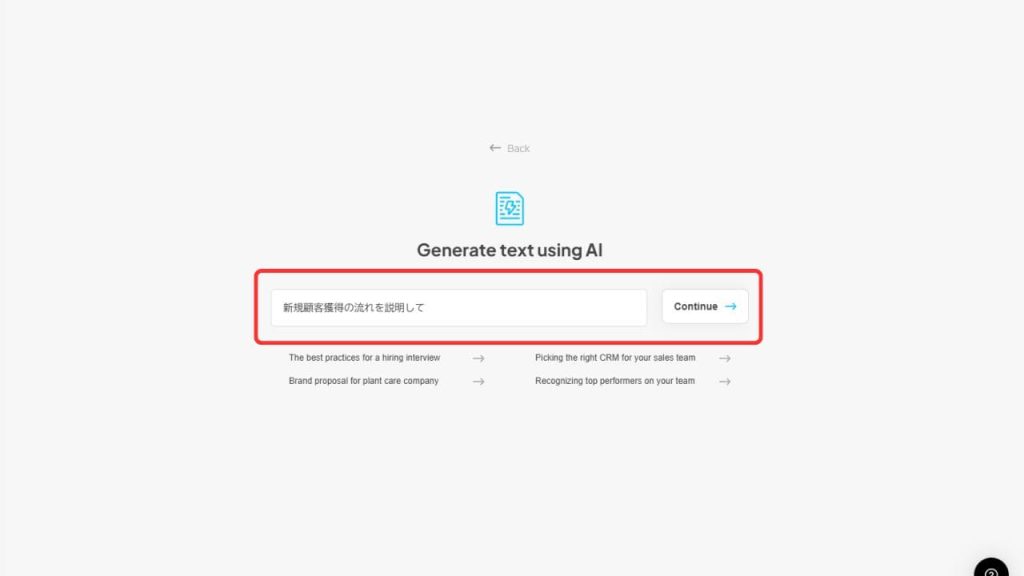
AIを使ってテキストを生成する場合は、プロンプトを入力して送信すれば自動的に文章が生成されます。
今回は、「新規顧客獲得の流れを説明して」と指示をして、AIにサンプルテキストを作成してもらいます。
図解の追加・編集
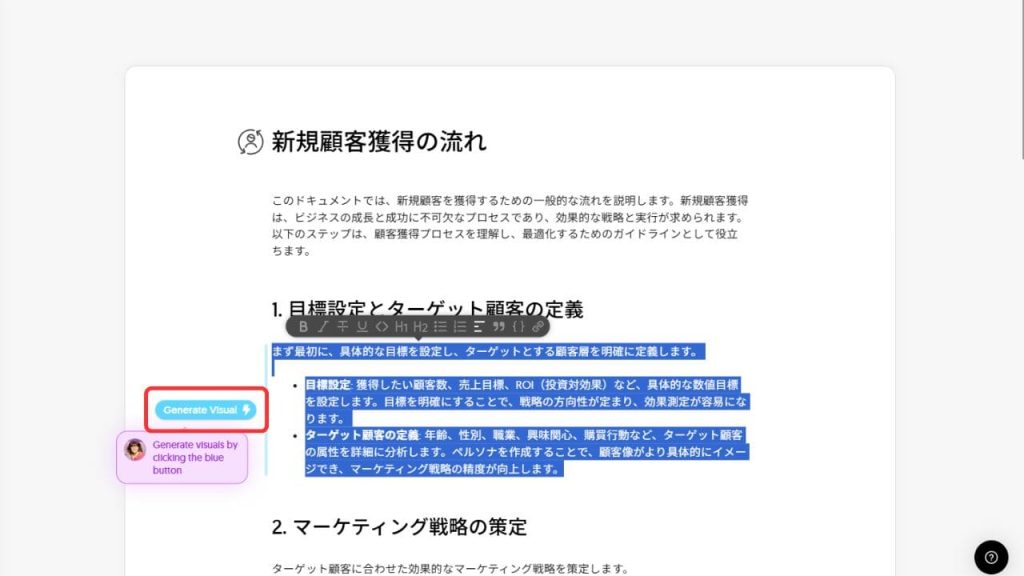
プロンプトを入力すると、上記画像のようにドキュメントが出来上がります。ドキュメントの文章は直接編集できるので、内容を修正したい場合はその場で書き換えましょう。
実際に図を作りたい場合は、図解化したい部分をドラッグで選択して、「Generate Visual」をクリックします。
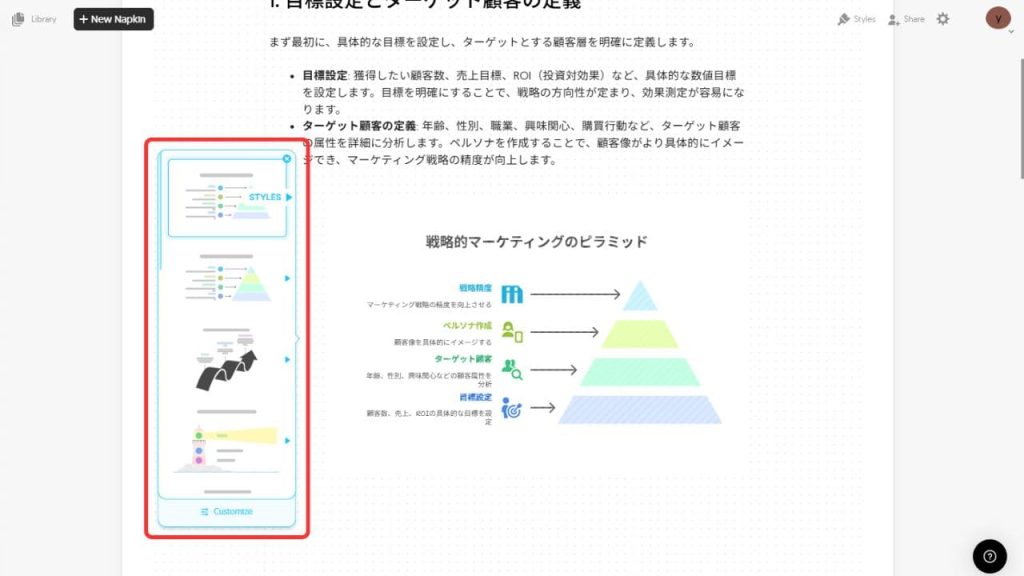
すると、選択したテキスト内容に基づいた図解が生成されます。フローチャートやマインドマップなどの形式を選べるので、用途に合わせて使い分けられます。
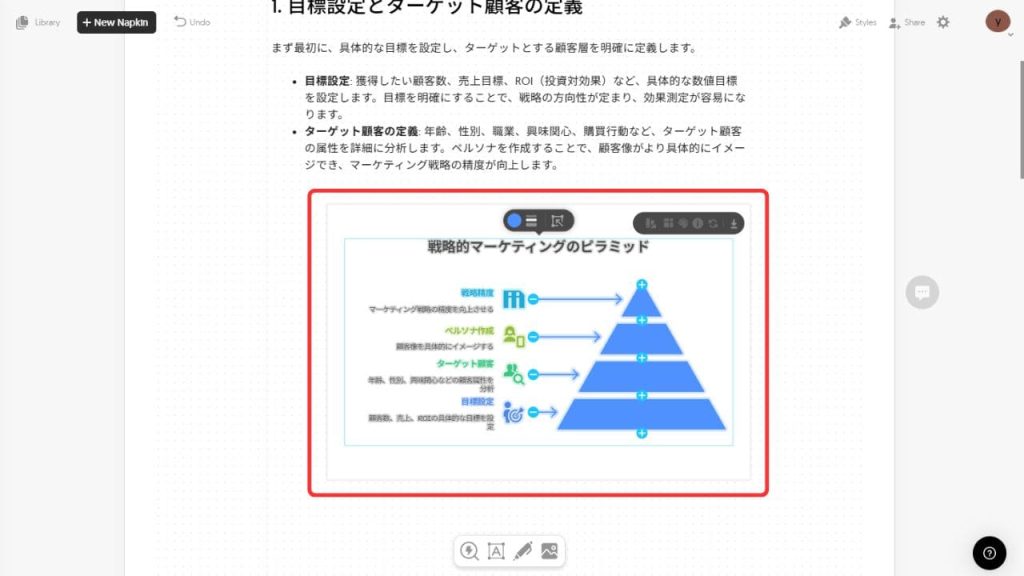
作成した図は自由にカスタマイズできます。フォントや配色、ノードの形、矢印の種類、アイコンの追加などを調整可能です。ブランドカラーやロゴを設定して、自社資料に合わせたデザインにすることもできます。
作成したドキュメントをエクスポート・共有
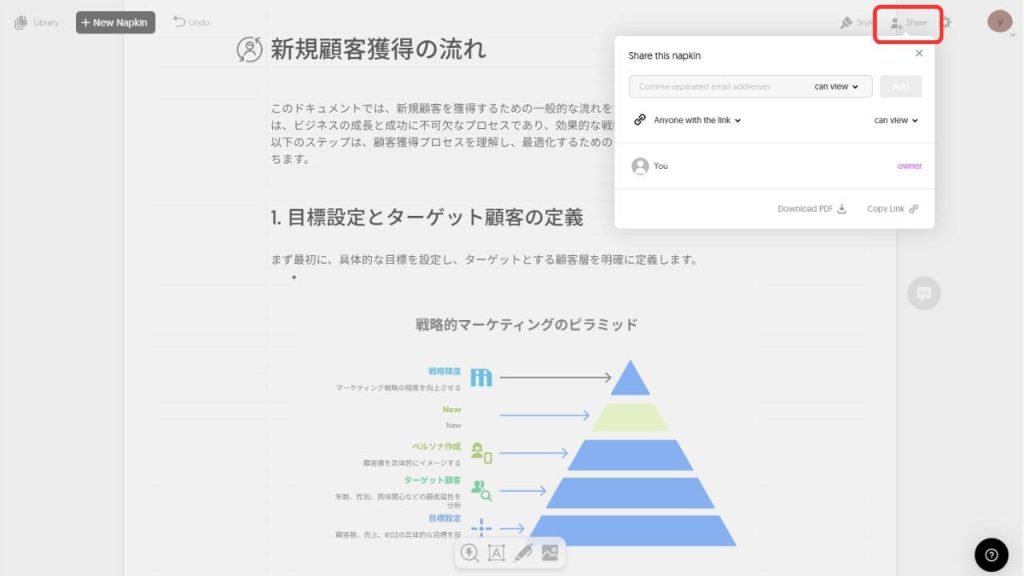
作成した図解やドキュメントを共有したい場合は、右上にある「Share」から操作可能です。
「Share this napkin」では、メールアドレスに招待を送信できます。
「Download PDF」では、ドキュメントをPDF化して保存や配布に利用できます。
「Copy Link」では、リンクを作成して簡単に他のユーザーと共有できます。Napkinアカウントを持たないユーザーでもリンクを受け取れば閲覧が可能です。
また、共有する際は、「Can view」のプルダウンメニューから権限を選択すれば、閲覧やコメントなどの編集権限を設定できます。社外に共有する場合は、アクセス制限や有効期限の設定でセキュリティも確保できます。
Napkin AIの便利機能と使い方
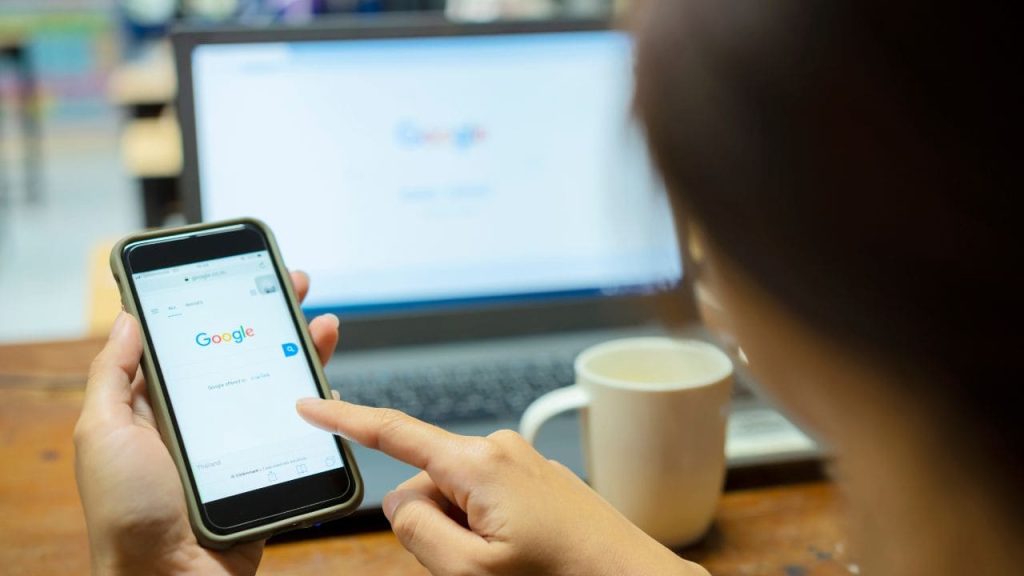
ここでは、Napkin AIで使える便利機能と使い方について解説します。
リアルタイム共同編集
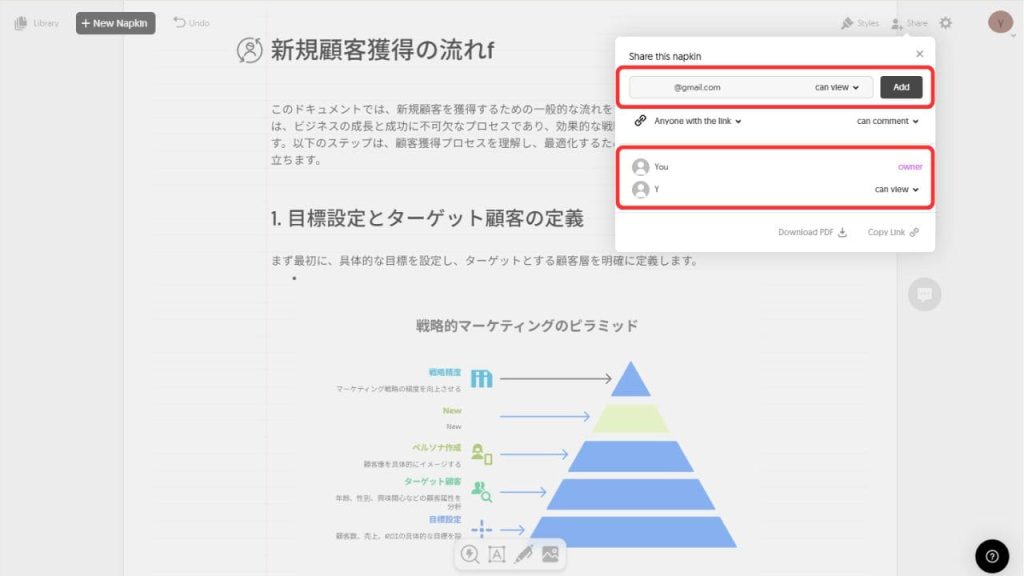
Napkin AIでは、複数人で同時に図やテキストを編集できます。メンバーを招待すれば変更は即時反映され、コメント機能も活用可能です。ワンクリックで編集内容を共有したり、AIに「要点だけにまとめて」と依頼して文章を自動で調整することもできます。
リアルタイム共同編集の使い方
- 右上の「共有」ボタンからメンバーのメールアドレスを追加。
- 追加されたメンバーは下に表示。「can view」のプルダウンから権限を変更できる。
コメント機能
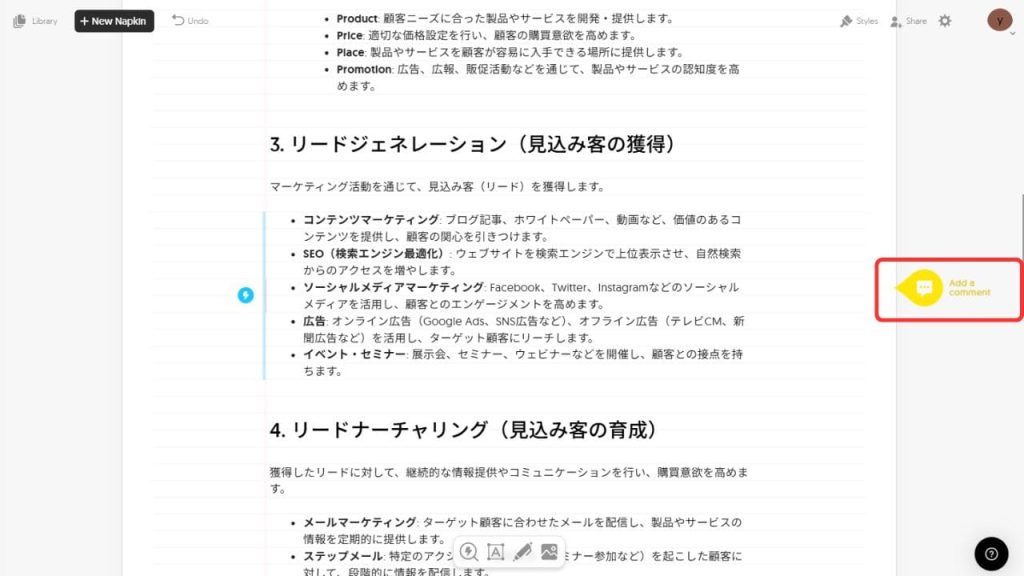
Napkin AIでは、図や文章に直接コメントを追加して、チームメンバーと意見をやり取りすることも可能です。リアルタイムで通知が届くため、修正点や提案をすぐに確認可能です。
使い方は簡単で、対象の図やテキストに表示されるコメントアイコンをクリックして、追加したい箇所にマーカーを引くだけ。送信すればコメントボックスが出てきて、入力・返信が行えます。
コメントの機能の使い方
- 対象の図やテキストをクリックして、右側に表示されるコメントアイコンを選択
- 該当箇所にマーカーを引いてコメントを入力し、送信ボタンをクリック
- 他のメンバーがコメントに返信するとリアルタイムで反映
- 必要に応じてコメントを解決済みとしてマーク可能
Spark Search
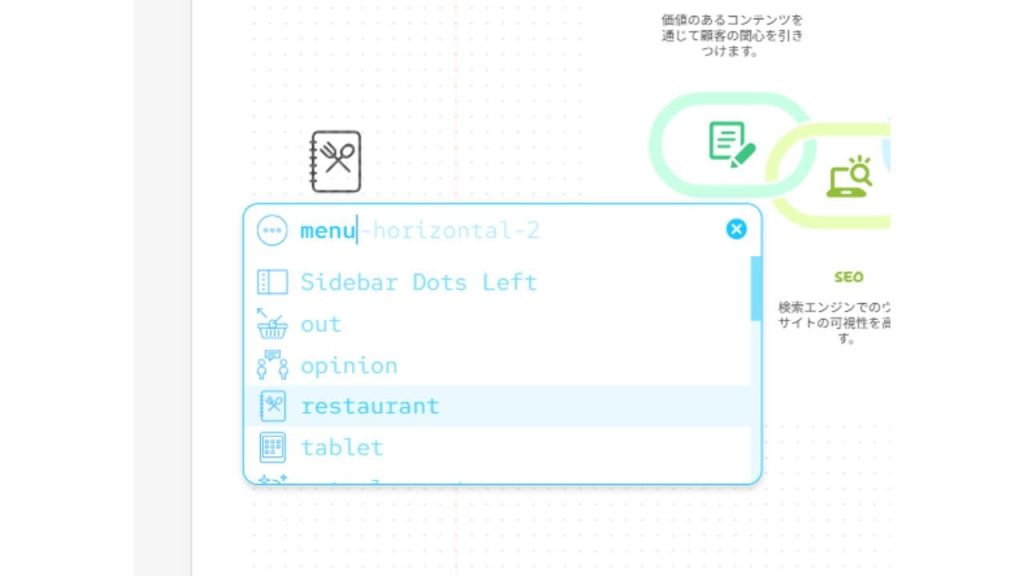
Spark Searchは、アイコンをメニューから選択し、ドラッグ&ドロップで簡単に追加できる機能です。
AIが生成した図に補足説明を加えたり、特定の箇所を強調したりしたい場合に便利で、外部サイトからアイコンを探したり、素材をダウンロードしたりしなくても、クオリティの高い図解を完成させられます。
Spark Searchの使い方
- 編集画面下部にあるメニューから「Spark Search」を選択
- 検索窓に追加したいアイコンの名前(例:「矢印」「PC」「人物」など)を入力します。
- 表示された候補の中から使いたいアイコンを選び、クリックまたはドラッグ&ドロップでドキュメントに追加
- 追加したアイコンは、クリックすることでサイズ、色、向き、線の太さなどを調整可能
図解単体でのエクスポート機能
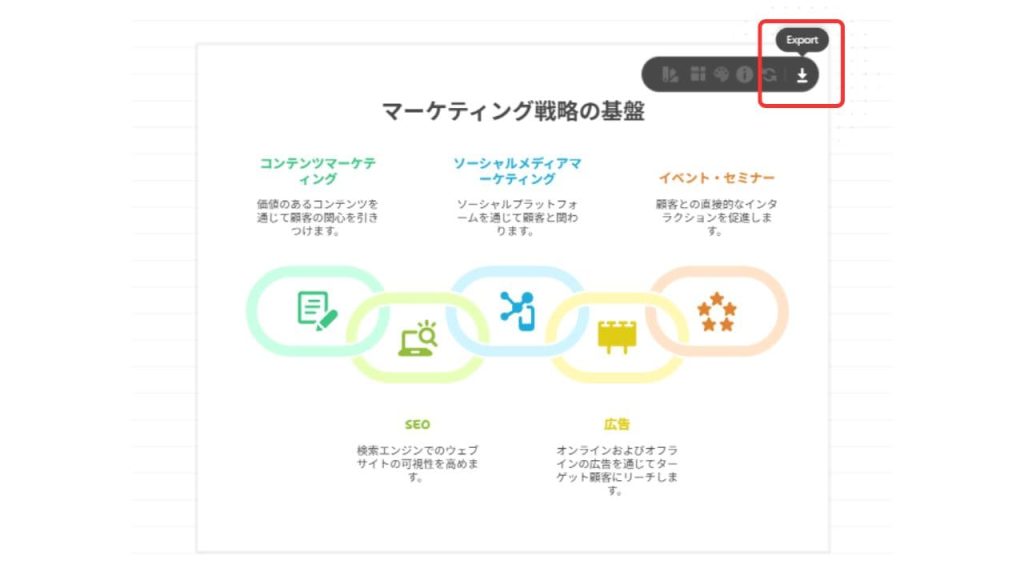
ドキュメント内で作成した図解は、様々な画像形式で書き出すことが可能です。
資料への貼り付けに便利な画像形式(PNG, SVG)から、そのまま配布できるPDF形式、さらにはPowerPoint(PPTX)形式で書き出せるため、Napkin AIで骨子を作成し、最終的な仕上げは使い慣れたツールで行うといった、効率的なワークフローを実現できます。
図解単体でのエクスポート機能の使い方
- 書き出したい図解を選択し、右上の「Export」をクリック
- 保存する画像形式(PNG, SVG, PDF, PPTX)が表示されるので、書き出したい形式を選択して「Download」をクリック。
※無料版では保存した画像にNapkin AIのロゴマーク(ウォーターマーク)が挿入されます。有料版ではロゴなしでエクスポートすることが可能です。
図解スタイルの一括変更機能
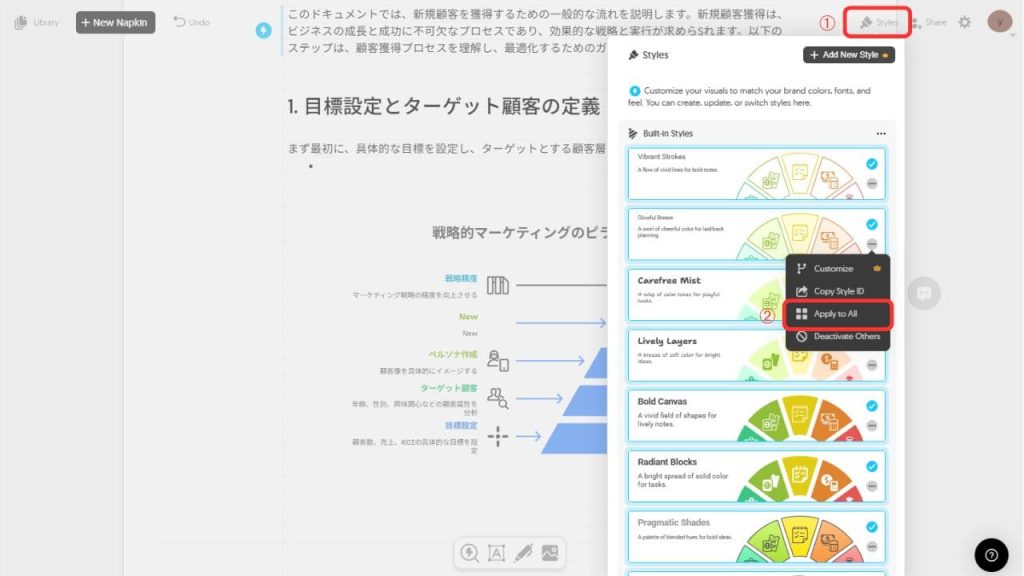
Napkin AIでは、作成した図解全体のスタイル(配色、フォント、線のスタイルなど)を、ワンクリックで瞬時に変更・統一できます。有料プランであれば、テンプレートから選ぶだけでなく、自社のブランドカラーやフォントを登録したカスタムスタイルを作成することも可能です。
図解スタイルの一括変更機能
- Napkin AIの編集画面の右上にある「Styles」をクリック
- 適用したいデザインテーマを見つけたら、「…」から「Apply to All」を選択
- 編集画面に戻れば、選択したスタイルが全ての図解に反映されている
ドキュメントの直接入力
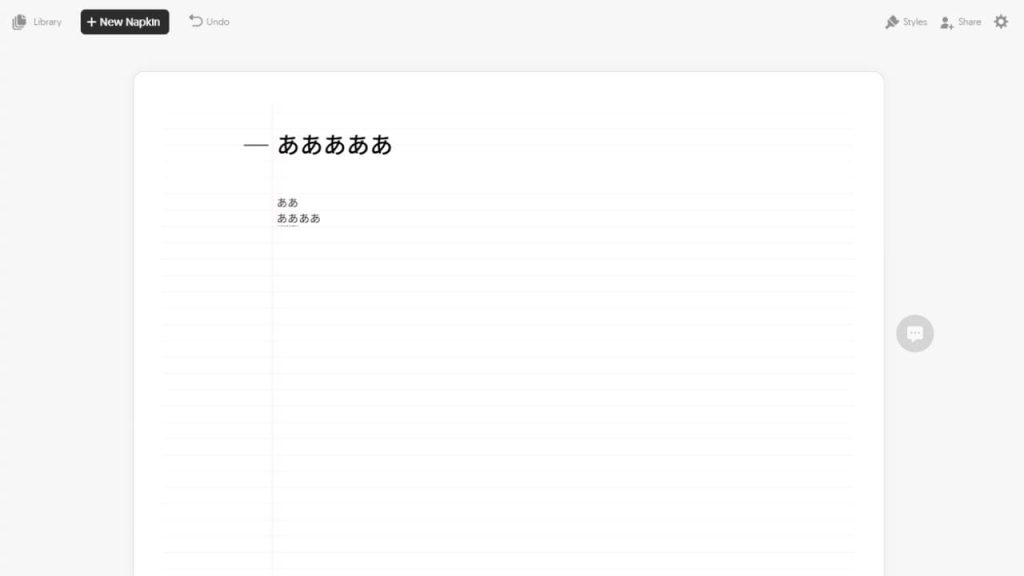
左上の「New Napkin」→「Blank Napkin」で新しいドキュメントを作成すれば、ドキュメントの直接入力ができます。
会議などで議事内容やアイデアをメモ代わりに使い、そのまま図解化できるので、思考の整理やアイデアの可視化が簡単になります。文章を直接入力することで、元の資料に修正を加える手間もかからないため、効率的に情報整理と共有を行えるでしょう。
Napkin AIは日本語入力OK?実際に試してみた
結論、Napkin AI(ナプキンAI)は日本語での図解作成が可能です。 編集画面は全て英語表記ですが、日本語入力自体には問題ありません。今回は、本当に日本語で図解生成ができるのか試してみました。
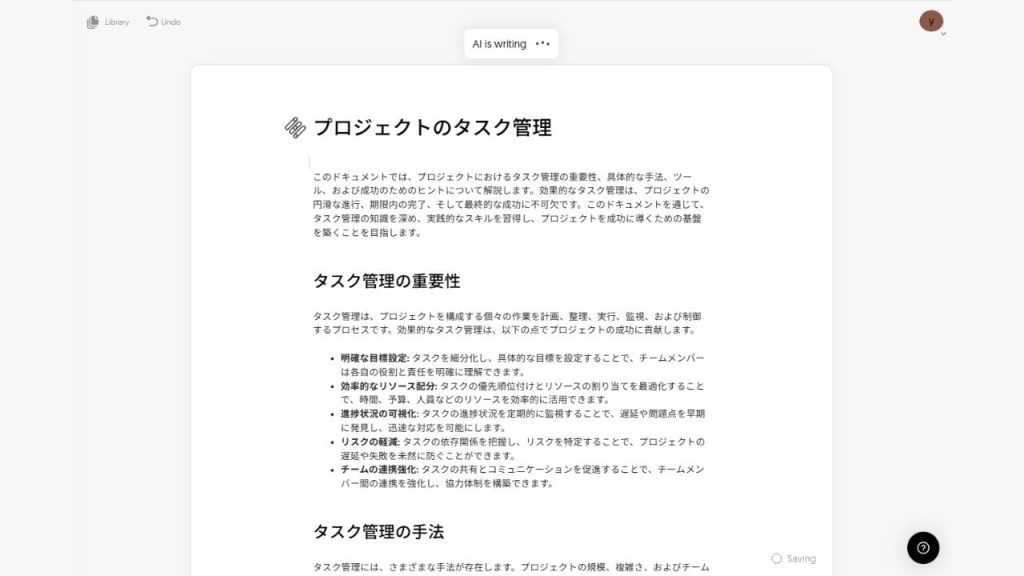
実際に日本語で「プロジェクトのタスク管理方法」とプロンプトを入力してみたところ、詳細かつ見やすいドキュメントが生成されました。ドキュメントをもとに、日本語の図解も自動生成されます。文字化け等もないので、崩れることなくとても読みやすいです。

上記は日本語のドキュメントを読み込んだ画像です。ドキュメントの内容がそのまま反映されています。
文章全体を一つの図解として読み込んだ場合も、下記画像のように必要な情報が見やすく表示されており、全体像を簡単に理解できます。
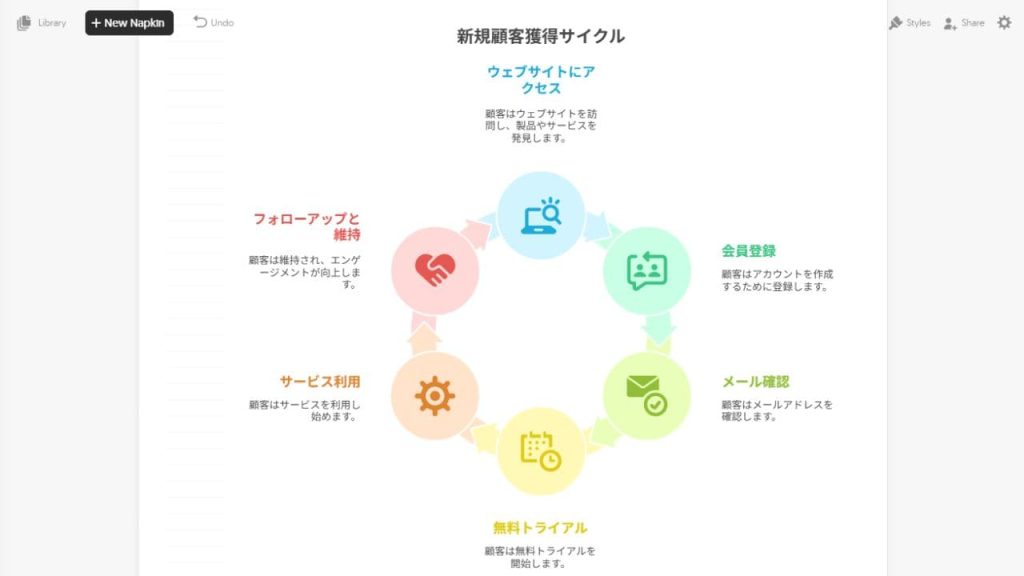
Napkin AIのビジネスシーンにおける活用例

Napkin AI(ナプキンAI)は、プレゼン資料作成や社内マニュアル、ブログ・SNS向け図解コンテンツ、教育教材作成、ビジネス企画やアイデア整理など、さまざまな業務で活用可能です。以下では、ビジネスシーンにおける5つの活用例をご紹介します。
プレゼン資料作成
Napkin AIを使えば、売上データの推移グラフや市場分析のチャート、プロジェクトの進行状況を示すタイムラインなどを素早く作成できます。デザイン知識がなくても自動的に見やすい図解に整えてくれるため、分かりやすい資料づくりを簡単にできる点は大きな強みです。
また、データの整理や図解化をAIに任せることで、元資料の内容をすべて読み込む必要がなくなり、資料作成の負担軽減につながります。
社内マニュアル・業務ドキュメント
業務フローや申請手順、システムの構成図をNapkin AIで図解すれば、誰でも直感的に理解できるマニュアルを作成できます。文章だけでは伝わりにくい部分を図に変換することで、情報共有がスムーズになり、研修や新人教育にも役立ちます。
変更が発生した場合も修正が簡単で、常に最新の状態にアップデートできるため、従来の紙マニュアルやパワーポイント資料よりも効率的な運用が可能になるでしょう。
ブログやSNSの図解コンテンツ
記事の要点をNapkin AIで図解にすることで、読者に短時間で内容を理解してもらいやすくなります。図解作成時は、ブランドカラーや独自のスタイルを設定できるので、記事全体の雰囲気を統一できます。
ブログ記事の内容が専門的で難しいテーマでも、文章だけでなく図解を添えることで、直感的に理解してもらうことができ、読者の滞在時間やエンゲージメントを高められるでしょう。
教育・学習用の教材作成
Napkin AIは、歴史の年表や理科の実験プロセス、数学の証明手順、プログラミングの流れなどを整理するツールとして最適です。
複雑な知識を図として整理することで、学習者が理解しやすくなり、教育現場でも活用できます。また、図解単体でPDFや画像としてエクスポートできるため、授業で配布する教材やeラーニングの資料としても活用可能です。
ビジネス企画やアイデア整理
新規事業やプロジェクトの検討時には、Napkin AIを使ってマインドマップやSWOT分析を素早く作成できます。会議中に出たアイデアをその場で図解化し、メンバーと共有すれば、議論の方向性を明確にすることも可能です。
また、修正や追加も簡単に行えるため、柔軟に内容をアップデートしながら企画をブラッシュアップすれば戦略の精度が高まり、意思決定のスピードも向上します。従来ホワイトボードに書いていた内容をデジタル化することで、保存も容易になり、生産性の高い会議運営につながるでしょう。
Napkin AIは商用利用できる?
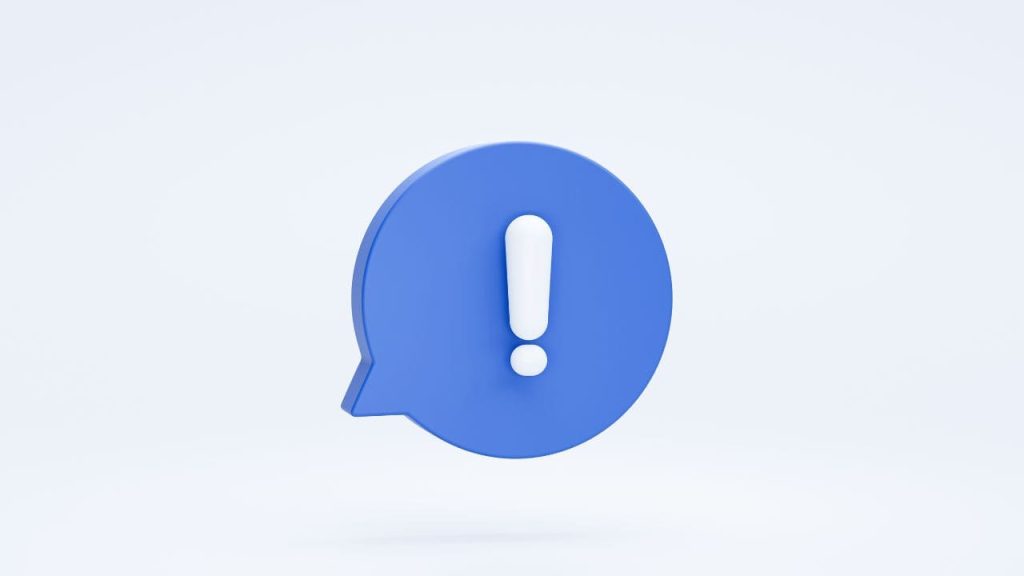
結論、Napkin AIは商用利用が可能です。生成したコンテンツを商用利用できることは、利用規約でも明示されています。
4.6 生成された出力。
本規約に従い、適用法の許す範囲において、お客様は、NapkinのAIサービスを通じて生成されたAI生成ビジュアル、コンテンツ、その他の作品(以下「生成出力」)に対する所有権(もしあれば)を保有します。ただし、生成出力に組み込まれる個々のコンポーネント、要素、アセット、アイコン、イラスト、テンプレート、その他の個別のパーツ(以下「個別コンポーネント」)はお客様の所有物ではありません。個別コンポーネントは、Napkinおよび/またはそのライセンサーの財産です。
生成された出力は、本規約に従って使用することができます。これには、商業的な再販、マーケティング資料、科学研究、教育目的、ビジネスプレゼンテーション、その他の専門的または個人的な用途が含まれますが、これらに限定されません。ただし、個々のコンポーネントを、生成された出力に含まれる個々のコンポーネントから抽出、複製、配布、または個別に使用することはできません。個々のコンポーネントを分離または単独で使用しようとする試みは禁止されています。
要約すると、Napkin AIで作った最終的な成果物(図や資料全体)の権利はユーザーにあり、商用利用もOK。ただし、成果物の中に含まれるアイコンやイラストなどのパーツを「単体で取り出して使うこと」はできないということです。
つまり、作った図解や資料はプレゼン資料、Webサイト、商品パッケージなどに安心して使えますが、「気に入ったアイコンだけをロゴにする」「イラストだけを素材として配布する」といった使い方は規約違反になります。Napkin AIで生成したものは「一つの作品」として利用するのがルールです。このポイントさえ押さえておけば、安心して商用でも活用できます。
Napkin AIまとめ
今回は、Napkin AI(ナプキンAI)の特徴や使い方、便利機能、商用利用の可否についてお伝えしました。押さえておくべきポイントは以下の通りです。
- プロンプトに指示するだけで、ドキュメントの作成から図解作成までAIが自動で行うツール
- 専門的なデザイン知識は不要で、誰でも簡単に見やすいビジュアルを作成できる
- 編集画面は英語だが、日本語の入力や図解生成に問題なく対応している
- 無料プランが用意されており、基本的な機能を気軽に試すことができる
- 生成した図解は商用利用が可能だが、パーツ単体での抜き出しは禁止されている
Napkin AIは、テキスト入力だけで分かりやすい図やドキュメントを簡単に作れるサービスです。デザイン知識がなくても使え、プレゼン資料や社内文書、教育教材、ブログ記事など幅広い用途で活用できます。
また、日本語入力にも対応し、PCやスマホから利用できるため場所を選ばず作業できる点も大きな特徴です。エクスポートや共有機能も充実しているので、実務にもすぐに役立ちます。
利用を始める際は、まず無料プランで試し、必要に応じて有料プランに切り替えると良いでしょう。資料作成を効率化し、分かりやすいアウトプットを求める人にとって、Napkin AIは頼れる選択肢になります。
RANKING ランキング
- WEEKLY
- MONTHLY
UPDATE 更新情報
- ALL
- ARTICLE
- MOVIE
- FEATURE
- DOCUMENT
-
NEW ARTICLE
2026/01/15
中古車販売店の集客方法を解説!Web広告がおすすめな理由とは?
企業経営業種別
- 集客
-
NEW ARTICLE
2026/01/14( 更新)
エアコンクリーニングの集客方法5選!価格競争から抜け出し、年間を通じて安定受注する仕組みづくり
企業経営業種別
- 集客
- エアコンクリーニング
-
ARTICLE
2025/03/13( 更新)
Peatix(ピーティックス)とは?サービス内容や手数料、メリット・デメリットを解説
企業経営事業戦略
- 集客
-
NEW ARTICLE
2026/01/08( 更新)
放課後等デイサービスの集客方法!利用者を増やすWeb施策や成功のコツを解説
企業経営業種別
- 集客
